Creazione di istruzioni condizionali e cicli
Come accennato in precedenza, le azioni all'interno di un flusso vengono eseguite in sequenza. Tuttavia, esistono alcune azioni che possono alterare questa sequenza, al fine di ottenere una maggiore flessibilità e adattabilità durante l'esecuzione di un flusso.
In questa unità si esamineranno due categorie principali di tali azioni: Condizionali e Loop.
Condizionali
Le azioni condizionali consentono ai flussi di modificare il proprio comportamento durante il runtime, in base ai dati disponibili al momento. In sostanza, consentono ai flussi di effettuare scelte in base alle informazioni a loro disposizione.
Nell'esempio precedente, si può aggiungere un'azione Condizionale per modificare il comportamento del flusso in base ai contenuti della prima cella.
Si aggiungerà un'azione Se nell'area di lavoro, configurandola come riportato di seguito:
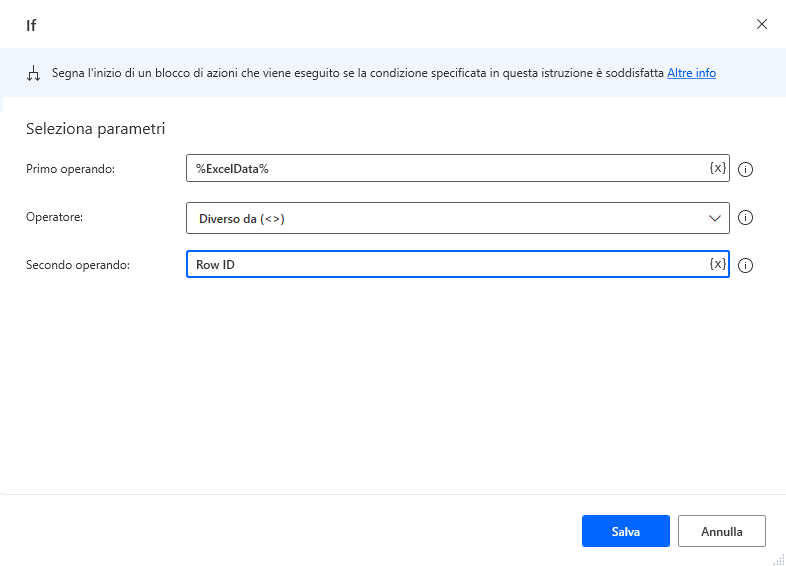
Si desidera verificare se la variabile che contiene i dati letti dal foglio di lavoro nell'azione precedente contiene l'intestazione desiderata.
Nota
Selezionando l'icona della variabile accanto al campo di input verrà prodotto un elenco di variabili disponibili da aggiungere al campo; questo rende le variabili più facili da gestire.
![]()
Premere Salva per aggiungere l'azione all'area di lavoro. Viene aggiunta automaticamente anche un'azione Fine, per indicare la fine del blocco condizionale delle azioni; qualsiasi azione aggiunta tra le azioni Se e Fine verrà eseguita solo se la condizione nell'azione Se è soddisfatta.
Verrà aggiunta un'azione Scrivi in foglio di lavoro di Excel per eseguire una verifica. Se l'intestazione non è corretta, sarà necessario scriverla:
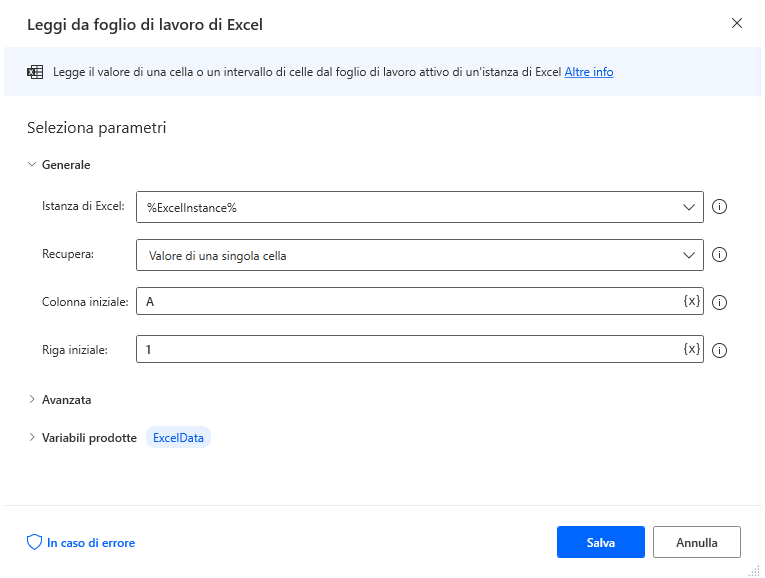
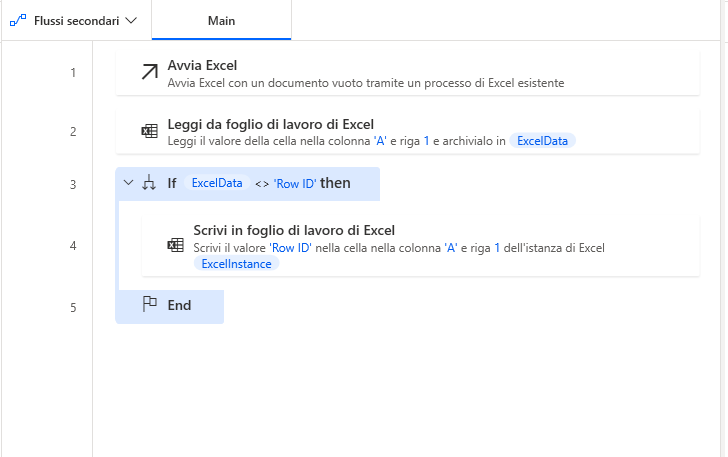
Cicli
I cicli consentono al flusso di ripetere più volte un blocco di azioni. Il numero di ripetizioni è determinato dal tipo di azione loop usata e dalla sua configurazione.
Espandiamo l'esempio corrente aggiungendo gli ID di riga fino alla riga 10; a tal fine, si userà l'azione Ciclo.
L'azione Ciclo inizializza una variabile indice e si ripete finché tale variabile non raggiunge un valore specificato. La variabile indice viene incrementata di un certo valore ad ogni ripetizione:
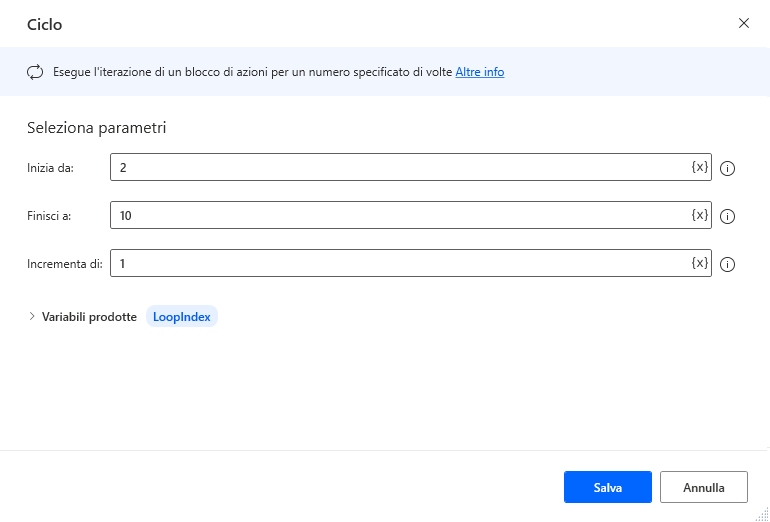
Configurata come indicato sopra, la variabile %LoopIndex% verrà inizializzata a 2 e verrà incrementata di 1 ogni volta che il ciclo si ripete, finché non raggiunge il valore 10.
Quando si aggiunge l'azione Ciclo, anche un'azione Fine viene aggiunta automaticamente all'area di lavoro; questo è analogo all'azione Fine dell'unità precedente.
Tra le azioni Ciclo e Fine, si aggiungerà un'azione Scrivi su foglio di lavoro Excel, che scriverà l'ID in ogni riga:
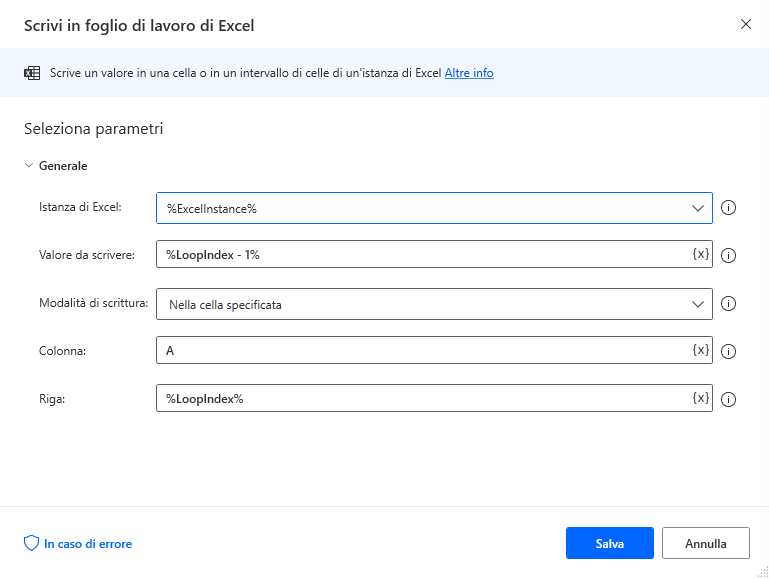
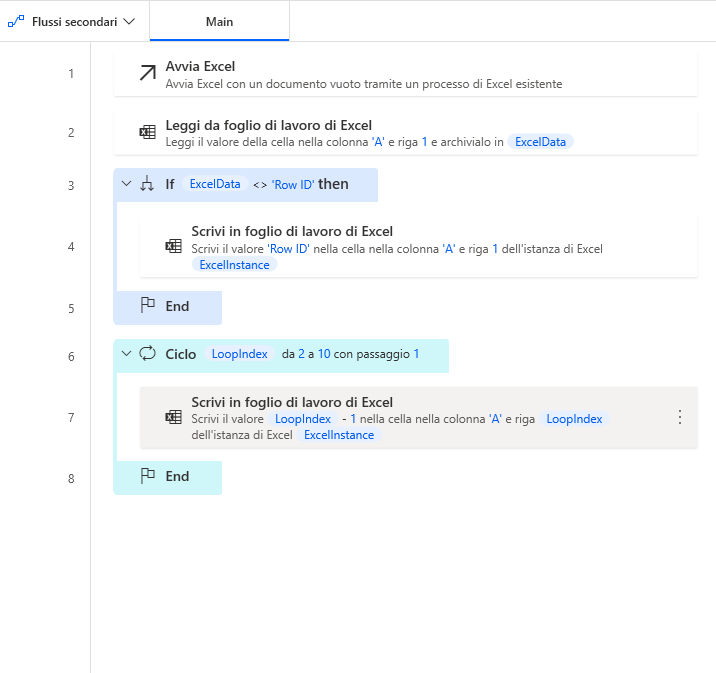
In questo caso, l'indice del ciclo viene usato per determinare sia la riga in cui scriverà il flusso, sia i contenuti da scrivere. Quando viene eseguito questo ciclo, tutte le righe da 2 a 10 conterranno i numeri da 1 a 9 nella colonna A.